1。概述与操作
概述
由于历史数据显示对象只能在窗口更改时更新历史数据,
我们可以预设两个窗口来放置相同的对象,以便在窗口更改后立即更新数据。
在下面的示例中,
我们使用条形码扫描器读取数据并立即显示在历史数据显示对象上,
然后通过宏和PLC控制对象改变窗口。
威纶触摸屏条形码扫描使用实例
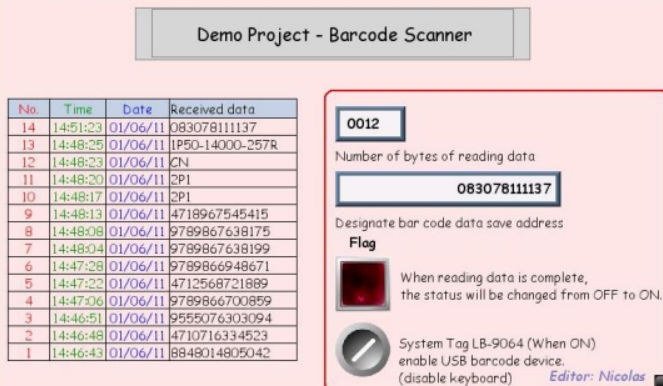
操作
读取完整数据时,标志将设置为“开”,同时该标志将触发宏以更改窗口。
由于标记不会自动返回off,用户可以在宏中将其设置为off。
2。设置屏幕
1。首先,在系统参数设置中添加条码设备,
可以是[USB]或[com]接口可以。“USB条形码”用于本演示项目。
威纶触摸屏条形码扫描使用实例
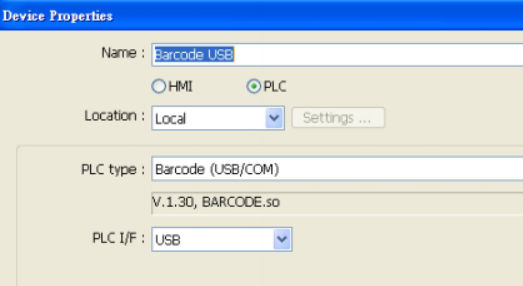
2。在公共窗口(4号)上,创建要显示的数字显示对象读取数据的字节数,
将[地址]设置为[条形码0]。
威纶触摸屏条形码扫描使用实例
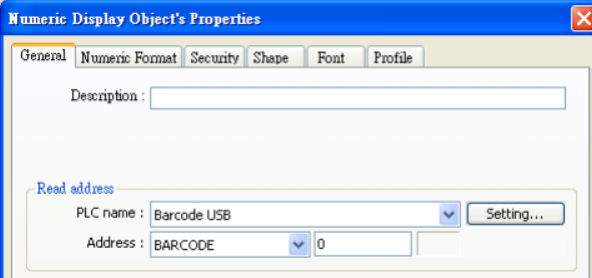
3。在公共窗口(4号)上,创建一个ASCII显示对象以显示
指定条码数据保存地址,将[地址]设置为[条形码1],[字数]至“8”。
4。在公共窗口(4号)上,创建一个位灯对象作为标志的指示器。
读取数据完成后,状态将更改。
从开到关。将[address]设置为[falg 0]。
威纶触摸屏条形码扫描使用实例
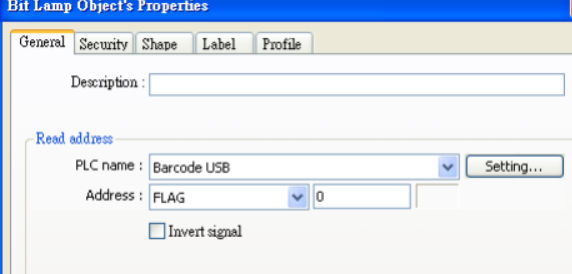
5。在公共窗口(4号)上,创建一个切换开关对象以启用/禁用USB条码设备,将[地址]设置为[LB-9064]。
威纶触摸屏条形码扫描使用实例
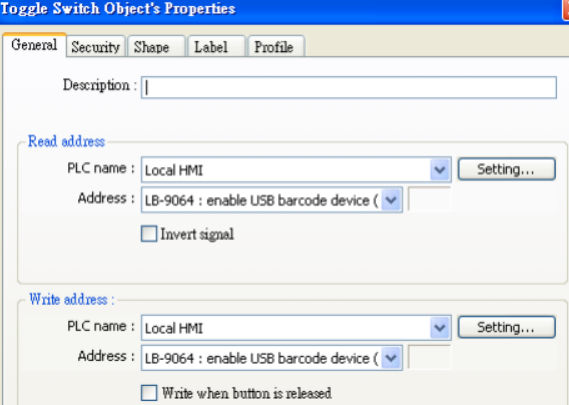
6。创建并设置数据采样对象,将[读取地址]设置为[条形码1],[采样模式]设置为[基于触发器],并将[地址][标志0](关闭)设置为打开。
这样在读取完整数据时,
标志0将设置为“开”以对条码数据进行采样。
将[数据格式]设置为[字符串:8个字]。
威纶触摸屏条形码扫描使用实例
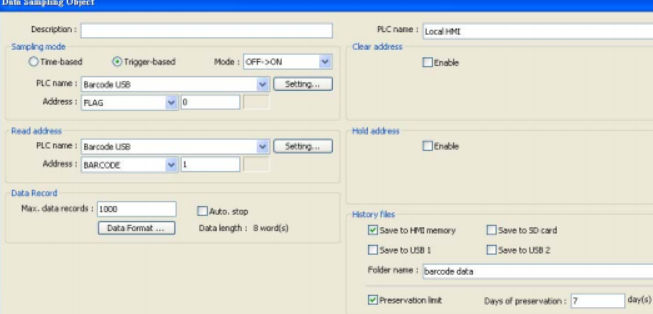
7。在10号窗口上创建一个历史数据显示对象。
【数据采样对象索引】是指数据采样对象编号。
设置完成后,将该对象复制到11号窗口;
请注意,该物体应放置在10号和11号窗口相同尺寸的同一位置。
威纶触摸屏条形码扫描使用实例
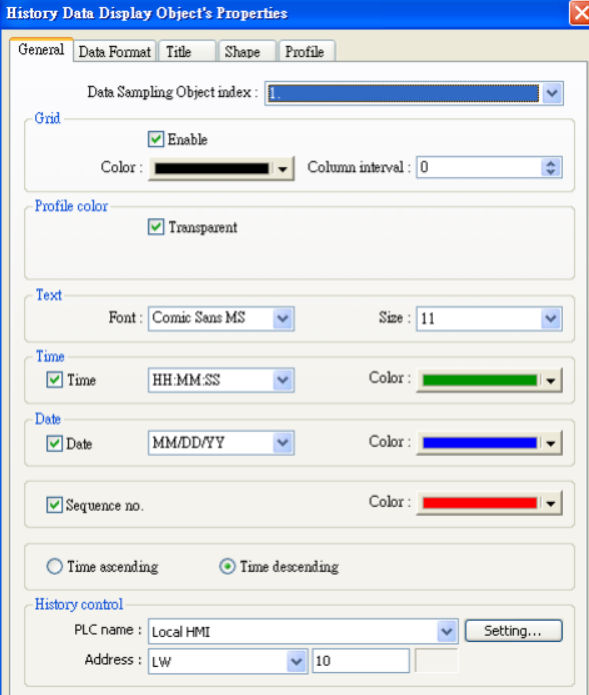
8。编辑用于更改窗口的宏。
宏ID 1:
macro_command main()
short win10 = 10, win11 = 11 //window number
bool off=0 //off status
SetData(win11, "Local HMI", LW, 0, 1)
DELAY (200) // Delay 200ms for data to be updated and written to History Data
Display Object then change window.
SetData(win10, "Local HMI", LW, 0, 1)
SetData(off, "Barcode USB", FLAG, 0, 1) //set FLAG to off
end macro_command
9。设置PLC控制对象触发宏并更改窗口。
更改窗口:【触发器地址】应设置为与宏不相关,
在此演示项目中,它设置为[LW0]。
威纶触摸屏条形码扫描使用实例
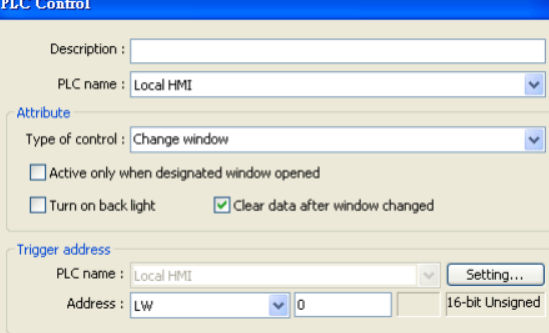
触发器宏:【触发器地址】设置为【标志0】(关闭->打开)
威纶触摸屏条形码扫描使用实例
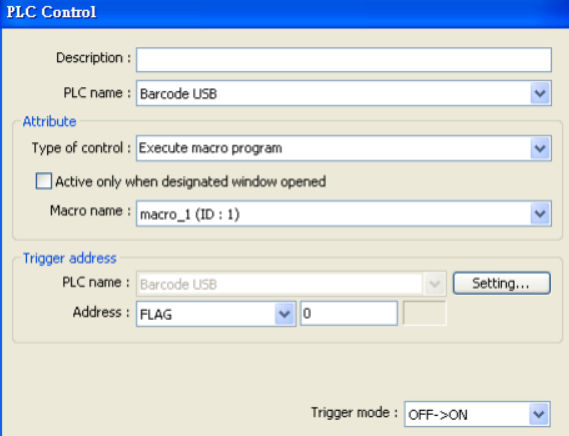
地址分配
|